在短视频创作、素材收藏、内容分享等场景中,视频水印往往成为影响体验的 “绊脚石”。无论是社交平台的标识水印,还是原创作者的版权水印,都可能破坏画面完整性,阻碍二次创作与传播。随着 AI 技术的迭代,视频去水印工具已告别传统模糊处理的粗糙模式,实现了精准识别与无痕修复。今天实测 6 款宝藏 AI 视频去水印工具,从操作难度到实际效果全方位解析,帮你找到最适合的AI去水印工具!
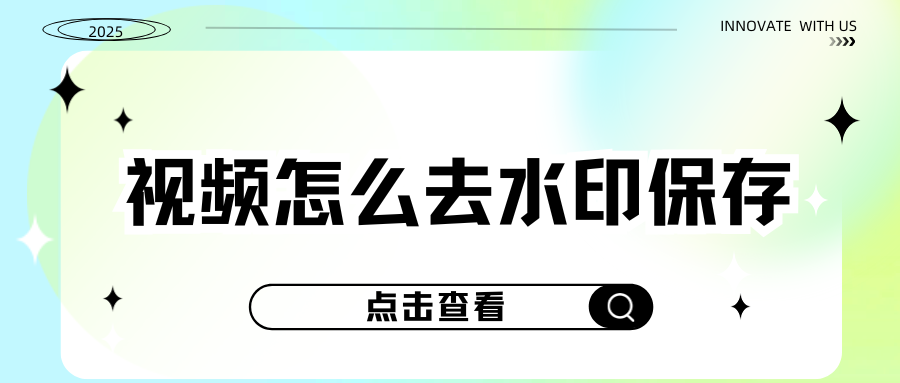
一、水印云
简易程度:★★★★★
去水印优势:作为全场景适配的专业级工具,水印云的视频提取功能堪称 “效率王者”。依托深度卷积神经网络技术,它对主流平台视频的水印识别率达 100%,能直接抓取无水印原视频,省去二次修复步骤。支持 Windows、macOS、iOS、Android 多端同步,且画质损失控制在 5% 以内,还集成了 AI 画质增强、无损放大等附加功能,实现 “去水印 + 优化” 一站式处理。
使用体验:界面干净无广告,操作逻辑清晰,新手无需学习成本。提取过程全程自动化,3-5 秒即可完成解析,支持主流平台链接提取,隐私保护到位,处理文件会定期自动清理。
去视频水印教程:
1、复制目标视频的分享链接,确保链接有效且未设置权限;
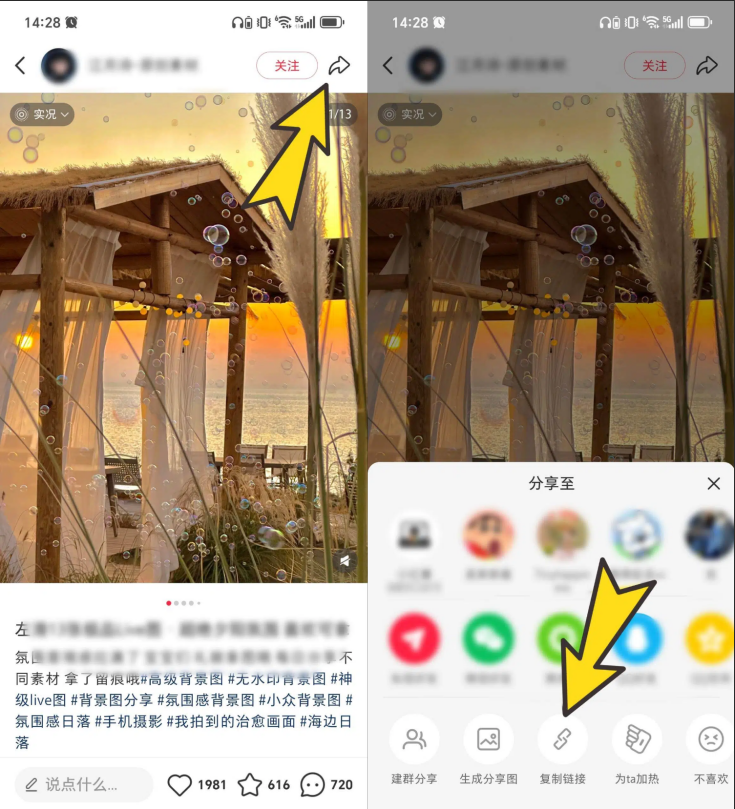
2、打开水印云软件或网页端,进入 “视频提取” 功能模块,粘贴已复制的链接;
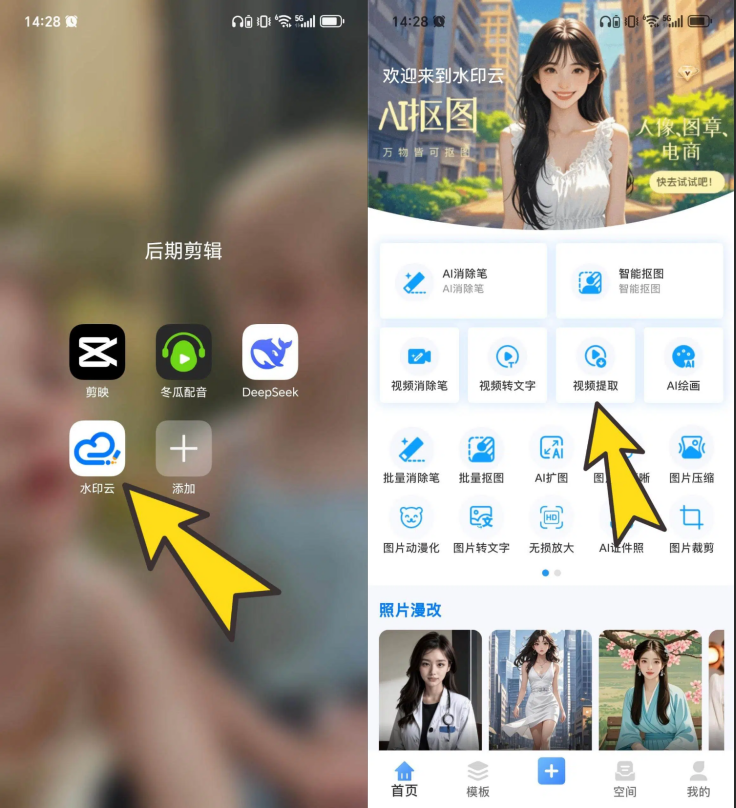
3、等待系统自动识别解析,完成后预览效果,确认无水印后选择保存路径一键导出即可。
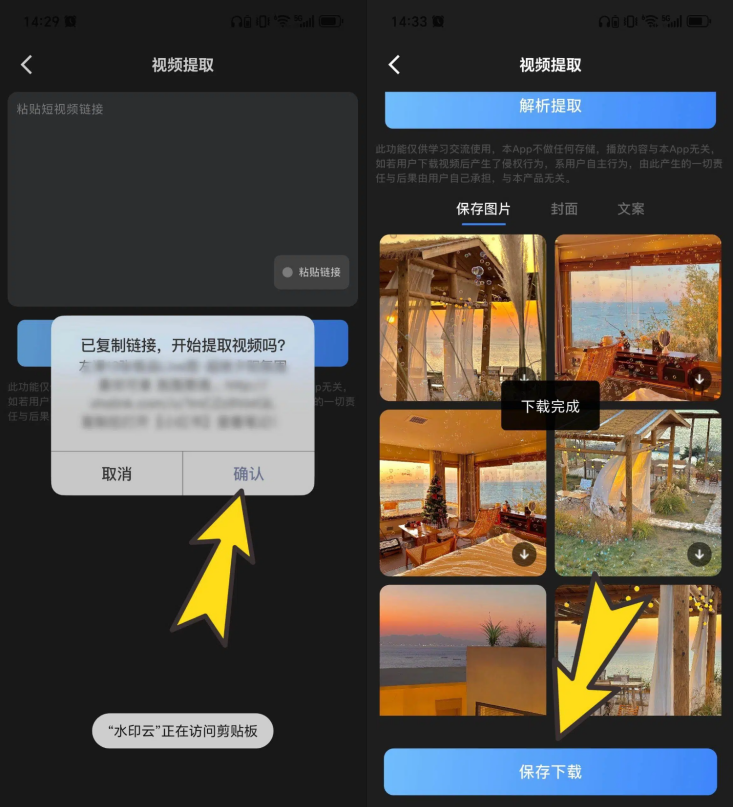
二、牛马字幕
简易程度:★★★★★
去水印优势:微信生态内的轻量神器,无需下载安装,即搜即用且免注册,特别适合手机端临时应急处理。采用 AI 精准识别技术,10 秒内即可完成短视频水印清除,速度比同类小程序快 20%,复杂场景去除成功率达 92%。免费版每日可处理 3 次,观看广告可额外获取次数,导出 720P 清晰度视频能满足社交平台发布需求。
使用体验:适配手机端操作习惯,触控交互流畅,无冗余功能干扰。虽仅支持 1080P 及以下分辨率视频,但日常短视频处理完全够用,唯一不足是批量处理功能缺失,适合单条素材快速处理。
去视频水印教程:
1、打开 “牛马字幕” 小程序,点击首页 “上传视频” 按钮,从手机相册导入带水印素材;

2、手动拖动选框精准框选水印区域,可调整选框大小与位置确保覆盖完整,点击 “开始消除”,等待 AI 处理完成后预览效果,确认无误后直接保存至手机相册。
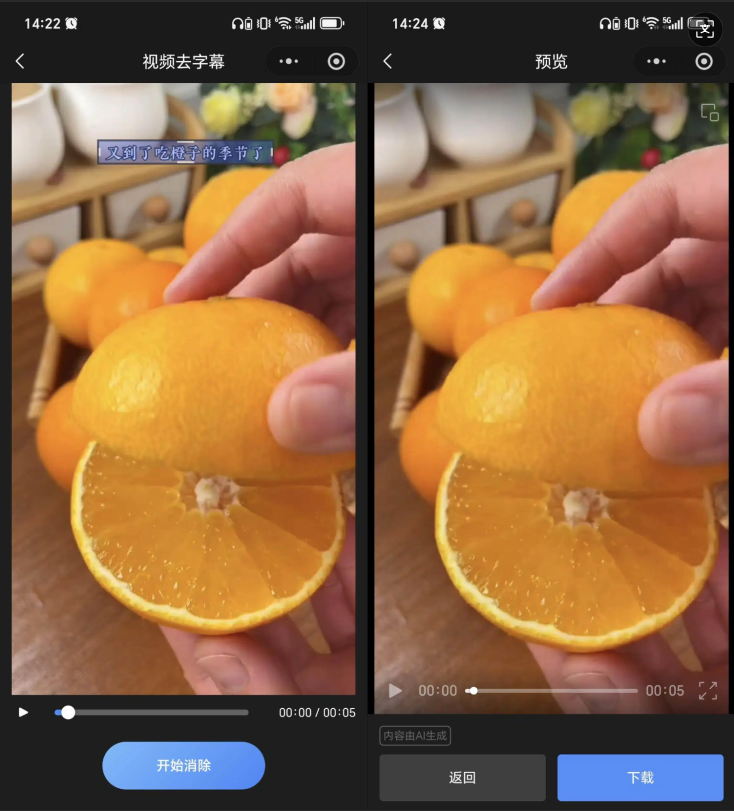
三、Vidmore Video Converter
简易程度:★★★★☆
去水印优势:以格式转换为核心的全能工具,去水印功能嵌入工具箱,支持 AVI、MKV 等稀有格式,无需提前转码即可处理。采用 AI 智能算法,能自动识别静态与动态水印,通过智能填充技术修复画面,处理 4K 视频时仍能保持清晰度与细节完整性,同时支持批量处理多个文件,节省时间成本。
使用体验:电脑端界面功能分区明确,操作流程标准化,适合有格式转换需求的用户一站式处理。免费版可满足基础去水印需求,高清导出需升级专业版,上传文件采用 256 位 AES 加密,隐私安全有保障。
去视频水印教程:
1、打开软件进入 “工具箱”,选择 “视频水印去除器” 功能,点击 “添加文件” 导入目标视频;
2、在预览界面用矩形框选中水印区域,可精准调整框体大小与位置,多水印可重复添加选区;
3、预览确认选区无误后,设置输出分辨率与格式,点击 “导出” 即可完成去水印保存。
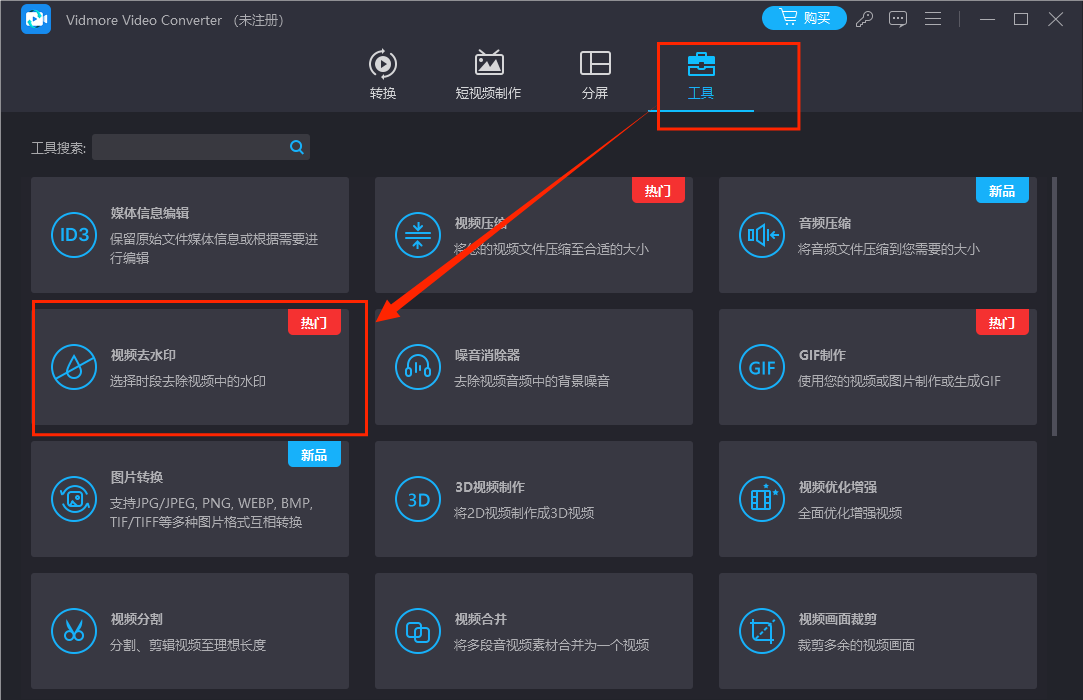
四、MagicEraser
简易程度:★★★★★
去水印优势:免费在线 AI 工具,无需登录注册,上传即处理,支持 MP4、M4V、MOV 等主流视频格式。采用尖端 AI 消除技术,能自动检测水印位置并智能修复,无论是静态水印还是移动的动态水印,都能实现无痕去除,且处理过程中保持原始视频质量不变。
使用体验:网页端操作零门槛,适合临时应急处理。处理速度快,单条短视频几秒内即可完成,但免费版对视频大小有一定限制,且不支持批量处理,适合偶尔使用的普通用户。
去视频水印教程:
1、浏览器访问 MagicEraser 官网,进入视频去水印模块,点击 “上传视频” 选择本地文件;
2、如需精准定位,可使用选择工具调整水印区域,无需手动操作则直接等待 AI 自动识别;
3、处理完成后在线预览效果,确认无水印残留后点击 “下载” 保存文件。
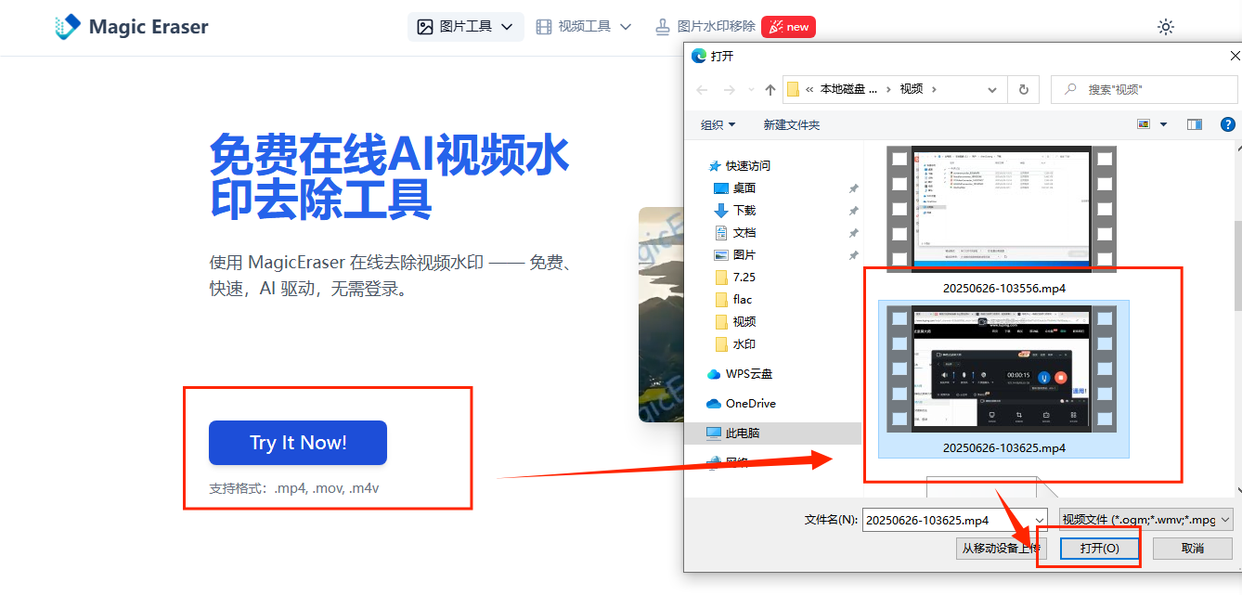
五、Video Trimmer
简易程度:★★★★☆
去水印优势:专注轻量级视频处理的开源工具,支持多种视频格式,无需注册登录即可使用。提供裁剪与模糊两种去水印模式,边缘水印可通过裁剪精准去除,中央水印可通过模糊处理融合背景,同时集成 AI 智能修剪功能,能同步清理视频冗余片段。
使用体验:网页端与客户端均支持,操作流程直观,适合对画质要求不高的日常场景。开源特性保障安全性,但复杂背景下模糊处理可能出现轻微痕迹,更适合处理规则位置的简单水印。
去视频水印教程:
1、打开工具(网页端直接上传,客户端点击 “导入视频”),选择需要处理的文件;
2、边缘水印:使用裁剪工具拖动边框,排除水印区域并预览确认无主体内容损失;
3、中央水印:选择 “模糊处理” 功能,调整模糊框覆盖水印区域,设置模糊程度;
4、完成设置后点击 “保存”,选择输出路径即可导出无水印视频。

六、Supawork.ai
简易程度:★★★★★
去水印优势:AI 驱动的在线去水印工具,主打 “零技术门槛” 操作,采用先进 AI 算法逐帧分析视频,能快速去除 logos、文字、时间戳等各类水印,且处理后无质量损失,完美保留原视频的清晰度与细节。支持批量处理多个视频,适配内容创作者与营销人员的高效需求,无需下载软件,云端处理不占用本地存储空间。
使用体验:界面极简友好,拖拽上传即可启动处理,响应速度快。免费版可满足基础使用,高阶功能需付费解锁,适合追求高效与画质兼顾的用户,跨设备访问体验一致。
去视频水印教程:
1、访问 Supawork.ai 官网的视频去水印页面,拖拽视频文件至上传区域或点击 “选择文件” 导入;
2、无需手动标记,AI 将自动分析并识别水印区域,启动去除流程;
3、处理完成后预览效果,确认无误后点击 “下载” 按钮保存无水印版本。
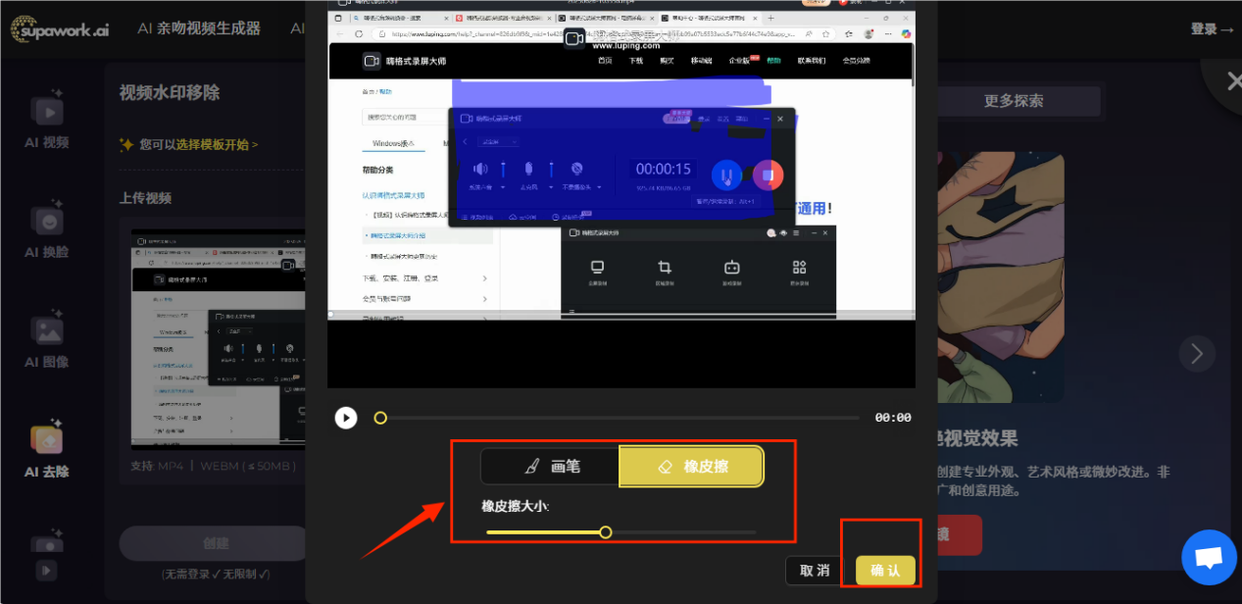
6 款 AI 视频去水印工具各有侧重:水印云适合专业创作者批量处理与画质优化;牛马字幕适配手机端临时应急需求;Vidmore Video Converter 兼顾格式转换与高清处理;MagicEraser 以免费便捷取胜;Video Trimmer 适合简单水印与视频修剪同步操作;Supawork.ai 则主打高效批量处理。
选择工具时,可根据自身使用场景(设备、批量需求、画质要求)灵活决策。需注意的是,去水印仅用于个人学习与合理使用,切勿侵犯原创作者的版权权益。掌握这些工具,让视频素材处理更高效,创作与分享更顺畅!
















